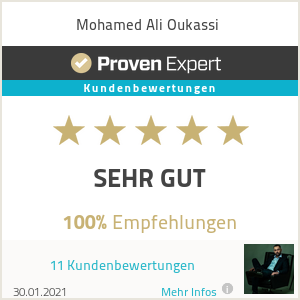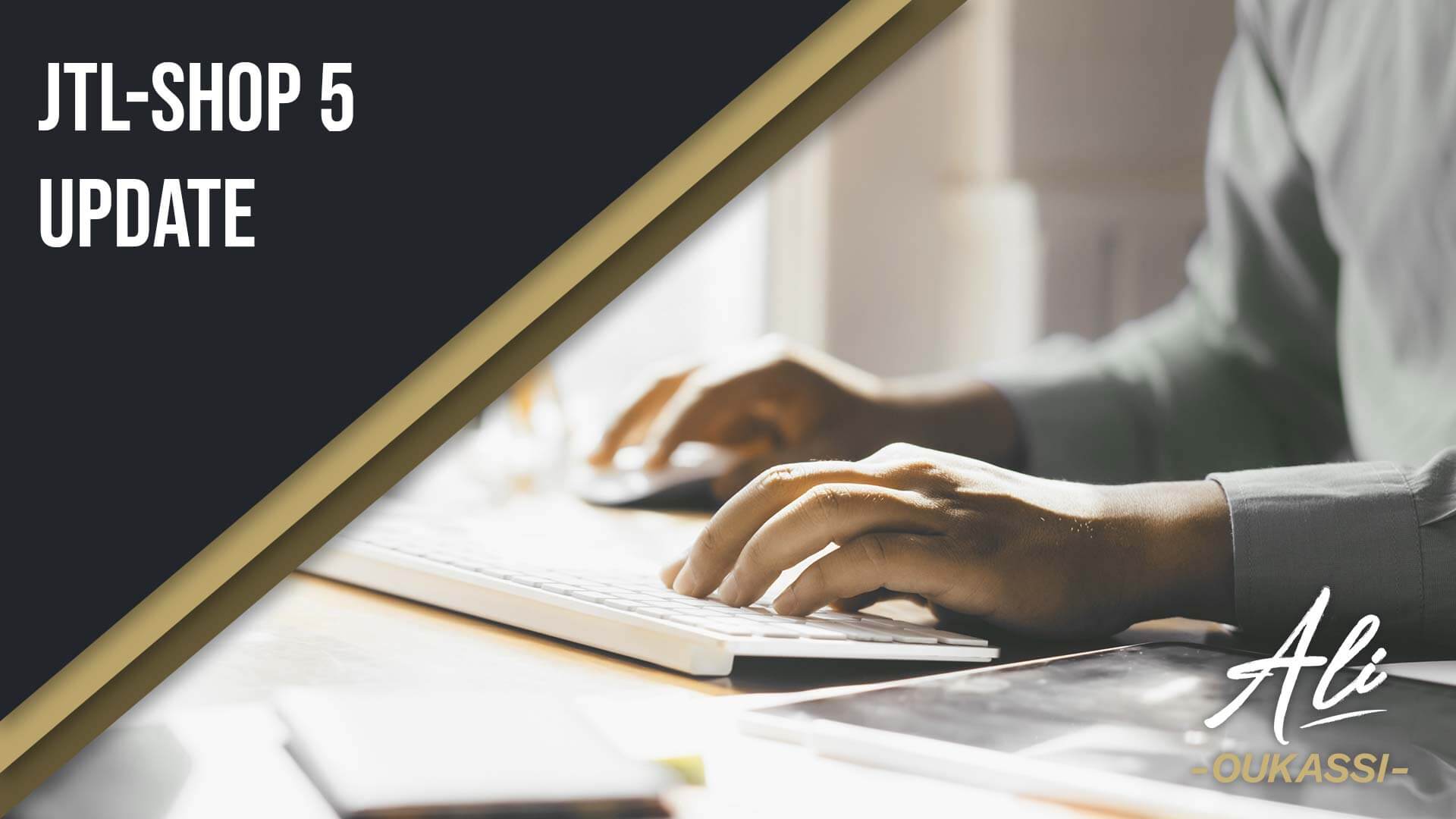JTL-Shop 5 Update
Sie nutzen bereits JTL-Shop 4 und möchten auf JTL-Shop 5 updaten? Ein Update lohnt sich, denn JTL-Shop 5 wurde optimiert und besitzt einige spannende Neuerungen. In diesem Beitrag sehen Sie, auf was Sie beim JTL-Shop 5 Update achten müssen, um ohne Daten- oder Umsatzverluste den neuen Shop nutzen zu können.
Vor jedem Update ein Backup erstellen
JTL-Shop 5 besitzt eine leichtere Bedienung und ein angepasstes Design. Außerdem ist besonders der neue JTL-Shop 5 OnPage Composer zu erwähnen. Mit dem OnPage Composer können Sie, auch als absoluter Anfänger im eCommerce, individualisierte Anpassungen vornehmen. Der Editor hilft Ihnen, genau den Shop zu kreieren, den Sie sich immer schon gewünscht haben. Möchten Sie also ein Update auf JTL-Shop 5 durchführen, ist es in jedem Fall wichtig, im Vornherein ein Backup Ihrer Shop Dateien und der Datenbank zu erstellen. Nur so kann gewährleistet werden, dass am Ende kein Datenverlust herrscht.
Für das JTL-Shop 5 Update den Wartungsmodus aktivieren
Zudem sollten Sie wissen, dass das Update erst ab der JTL-Shop Version 4.02 funktioniert. Um das Update zu starten, müssen Sie als erstes Ihren Shop in den Wartungsmodus befördern. Dafür müssen Sie in Ihrem Backend auf „Globale Einstellungen“ klicken und hier den Wartungsmodus aktivieren. Dieser Schritt ist erforderlich, damit während das Update läuft, keine Bestellungen reinkommen. Die Sicherungskopie Ihrer JTL-Shop Daten, können Sie beispielsweise mit Hilfe eines FTP-Client erfolgen lassen. Einfach die Dateien markieren und in einen Ordner, z. B. auf einer externen Festplatte, kopieren. Auch Ihre Datenbank sollte im SQL Format exportiert werden.
Plugins und Daten müssen noch entfernt werden
Jetzt sollten Sie keinen JTL-Wawi Abgleich mehr durchführen und auch den JTL-Worker sollten Sie beenden. Im nächsten Schritt müssen Sie sowohl aktive als auch inaktive Plugins deinstallieren oder deaktivieren. Sie laden sich das Update aus dem JTL-Kundencenter herunter und müssen dann aus dem Ordner folgende Dateien entfernen:
- install (kompletter Ordner)
- admin/.htacces (falls Sie diese angepasst haben)
- robots.txt (falls Sie diese angepasst haben)
- shopinfo.xml
- .htacces
Sind die Dateien entfernt, können Sie den Ordner auf Ihrem Server hochladen.
JTL-Shop 5 Update abschließen
Sind alle Daten aktualisiert, öffnet sich die Shop URL im Browser und Sie finden ein Fenster vor. Hier starten Sie nun das Datenbank Update. Ist dieses erfolgreich beendet, werden Sie zu Ihrem JTL-Shop 5 Backend weitergeleitet. Möchten Sie auf Nummer sicher gehen, können Sie nun in Ihre Fehlerbehebung und Diagnose gehen und schauen, ob alles in Ordnung ist. Außerdem sollten Sie Ihre Datenbank auf InnoDB und UTF8 umstellen. Das ist wichtig, damit auch internationale Zeichen verarbeitet werden. Sie starten die Migration und sollten zudem im letzten Schritt aus Sicherheitsgründen das Installationsverzeichnis löschen. Haben Sie alle Punkte beachtet, sollte Ihr neuer und optimierter JTL-Shop 5 zu Ihrer Verfügung stehen.
JTL-Shop 5 Update erstellen lassen
Sie benötigen professionelle Hilfe bei Ihrem Update? Gerne richtet Ihnen Ali Oukassi JTL-Shop 5 ein und sorgt für ein reibungsloses Update. Als JTL-Servicepartner ist er Experte und kann Ihnen auch bei anderen Themen rund um den eCommerce behilflich sein.
Vereinbaren Sie doch gleich einen Beratungstermin.